MacOS: torna a mostrar la finestra fora de la pantalla
Una llista de possibles solucions per a un problema en què potser heu perdut una finestra d'aplicació fora de la pantalla a macOS.
Convertir fitxers PDF al format Word a Mac no és tan complicat com penseu. Els documents PDF són coneguts per la seva identitat gràfica, ja que mostra el contingut amb la mateixa disposició, independentment del dispositiu en què accediu al fitxer. Però quan es tracta d'edició, normalment preferim Microsoft Word per fer alguns canvis ràpids o editar el document.
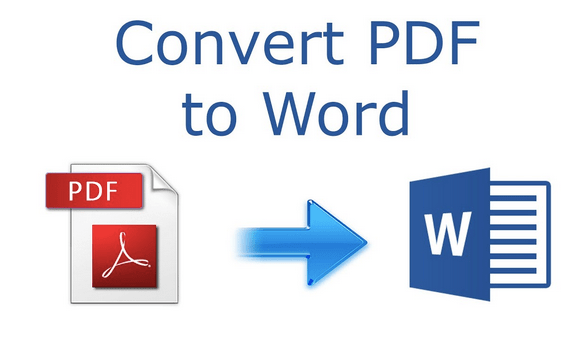
El millor mètode per editar un document PDF és convertir-lo en format Word, fer els canvis necessaris i després desar el fitxer en format PDF.
Et preguntes com convertir PDF a Word a Mac? En aquesta publicació, hem tractat una guia pas a pas sobre com convertir fitxers PDF en format Word a macOS.
Llegiu també: Com convertir PDF a JPG en un Mac
Comencem i aprenem com canviar PDF a Word amb només uns quants clics.
Com convertir PDF a Word a Mac?
Hi ha diverses maneres de convertir fitxers PDF a Word a macOS. Podeu fer la feina fent servir la vista prèvia de Mac, Google Docs, Automator o bé provant una eina de conversió de tercers. Parlem de cadascun d'aquests dies de manera detallada.
# 1 Ús de la vista prèvia de Mac
La funció de vista prèvia de Mac funciona sorprenentment bé a l'hora de convertir el format del document, ja que implica un temps i un esforç mínims. Aquí teniu el que heu de fer.
Navegueu fins a la ubicació on s'emmagatzema el fitxer PDF al Mac. Feu clic amb el botó dret al fitxer PDF, seleccioneu Obre amb> Vista prèvia.
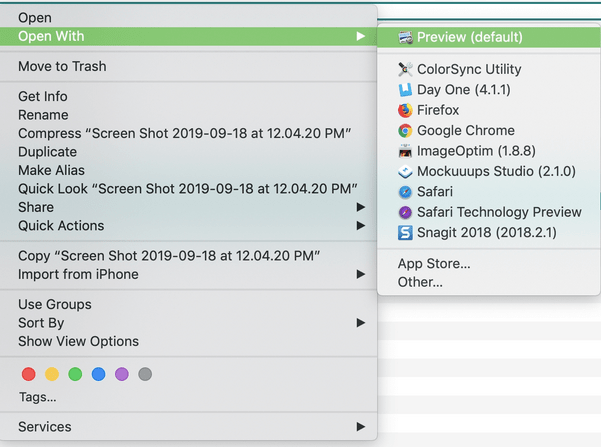
Ara, seleccioneu el text que necessiteu editar i, a continuació, premeu la combinació de tecles Ordre + C per copiar el contingut del document.
Un cop el text s'hagi copiat correctament, obriu Microsoft Word al vostre Mac i, a continuació, enganxeu el contingut copiat a Word prement les tecles d'ordre + V.
Feu els canvis necessaris, deseu el fitxer en format DOC.
Fàcil, no?
Llegiu també: Com editar fotos al Mac amb l'aplicació de vista prèvia?
#2 Ús de Google Docs
Si MS Word no està instal·lat al vostre Mac, no us preocupeu! També podeu utilitzar Google Docs per convertir PDF a Word al Mac. Seguiu aquests passos ràpids:
Inicieu Safari al Mac o qualsevol altre navegador web que utilitzeu preferiblement. Obriu Google Drive i inicieu sessió al vostre compte de Google.
Premeu la icona en forma d'engranatge per obrir Configuració.
A la configuració de Google Drive, canvieu a la pestanya General i, a continuació, marqueu "Converteix fitxers de càrrega al format d'editor de Google Docs".
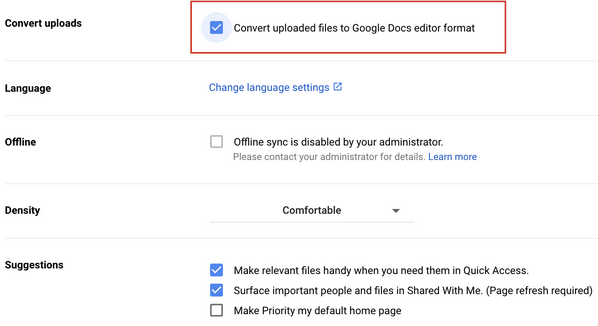
Toqueu la icona "+" per penjar el fitxer PDF a Google Drive.
Fes doble toc al fitxer per obrir-lo. El fitxer s'obrirà automàticament a Google Docs.
Toqueu la icona Fitxer i seleccioneu l'opció "Desa com a Microsoft Word" per convertir el PDF a Word al Mac.
# 3 Ús de l'automatitzador
Automator és una de les eines integrades de Mac que us pot ajudar fàcilment a convertir el fitxer PDF en format Word. No només Word, sinó també Automator es pot utilitzar per convertir documents en format simple o RTF (Rich Text Format). Aquí teniu el que heu de fer.
Aneu a la carpeta d'aplicacions de Mac, obriu Automator.
Seleccioneu l'opció "Flux de treball". A la finestra Flux de treball, arrossegueu i deixeu anar el fitxer PDF a Automator.
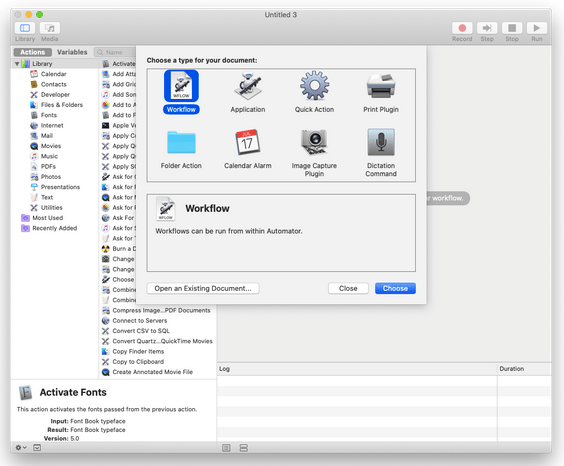
Des del panell de menú esquerre, aneu a Biblioteca> PDF> Extreu text PDF. També podeu arrossegar aquesta acció a la pantalla principal de la finestra Automator.
Seleccioneu l'opció Text enriquit si voleu mantenir els canvis d'edició ja que és com el fitxer PDF.
Trieu una ubicació on necessiteu desar el nou fitxer.
Toqueu el botó Executar situat a la cantonada superior dreta de la finestra de l'Automator per convertir PDF a Word a Mac.
Per accedir al fitxer de Word, navegueu per la ubicació de la carpeta que heu esmentat anteriorment a Automator.
Llegiu també: Com utilitzar Automator a macOS
#4 Utilitzeu eines de tercers
Si no voleu utilitzar les solucions esmentades anteriorment i investigar la configuració de macOS, també podeu utilitzar eines de tercers per convertir PDF a Word a Mac.
Hi ha una infinitat d'eines de conversió en línia disponibles al web que us poden ajudar a fer la feina. Tanmateix, si no teniu dubtes sobre quina eina en línia hauríeu de triar, podeu utilitzar Adobe Acrobat per convertir el fitxer PDF a qualsevol format.
El vostre Mac funciona lent? Descarrega Cleanup My System!

Si el rendiment del vostre Mac s'ha degradat gradualment darrerament, definitivament hauríeu d'optimitzar-ne el rendiment i la velocitat mitjançant una eina dedicada com Cleanup My System. L'aplicació per a Mac té la capacitat de detectar i eliminar residus no desitjats com ara fitxers no desitjats, memòria cau, registres, historial de navegació i altres rastres de privadesa per mantenir intacta la seguretat del vostre Mac. L'aplicació també ofereix mòduls efectius per millorar la velocitat i el rendiment general del Mac, amb només uns quants clics. Amb Cleanup My System, podreu recuperar trossos d'espai d'emmagatzematge al vostre Mac i desar altres dades valuoses, que abans estaven ocupades amb fitxers.
Llegiu també: Com convertir diferents formats de fitxer a PDF
Conclusió
Aquí hi ha alguns mètodes per convertir PDF a Word a Mac. Podeu utilitzar qualsevol de les maneres esmentades anteriorment per convertir documents PDF a format Word.
A més, feu-nos saber quin mètode utilitzeu preferiblement per cobrir documents en un altre format. No dubteu a compartir els vostres pensaments a l'espai de comentaris!
Una llista de possibles solucions per a un problema en què potser heu perdut una finestra d'aplicació fora de la pantalla a macOS.
Vols enviar un correu electrònic a molts destinataris? No saps com crear una llista de distribució a Outlook? Aquí teniu com fer-ho sense esforç!
Si voleu que les tasques d'entrada de dades siguin impecables i ràpides, heu d'aprendre a fer una llista desplegable a Excel.
Si veieu que aquest fitxer no és compatible amb QuickTime Player, llegiu aquest article ara. Ofereix llum a algunes de les millors solucions.
Si les referències circulars al full de treball d'Excel són preocupants, aquí apreneu a trobar referències circulars a Excel i eliminar-les.
Busqueu plantilles de pressupost d'Excel gratuïtes o de pagament? Llegiu aquest article per explorar algunes de les millors plantilles de pressupost per a Excel en línia i fora de línia.
Esteu davant les tecles de fletxa que no funcionen al problema d'Excel? Llegiu aquest article ara i descobriu com podeu solucionar-ho en menys de 5 minuts!
Saber com reiniciar el controlador de gràfics a Windows 10, 11 i Mac per solucionar els problemes. Proveu aquests millors mètodes per restablir el controlador de gràfics.
Si us pregunteu com imprimir etiquetes des d'Excel, esteu al lloc correcte! Llegiu per saber com imprimir etiquetes a Excel mitjançant Combinació de correspondència.
Si alguns o tots els vídeos descarregats o editats no es reprodueixen al Mac, llegiu aquesta guia definitiva per obtenir les millors i fàcils idees de resolució de problemes.








